- 基本情報
- Studio Web での UiPath Agents
- UiPath のコード化されたエージェント

Agents ガイド
UiPath エージェントを管理する
Automation Cloud の [エージェント] ページは、すべての UiPath エージェントの一元化されたレジストリおよび監視ハブとして機能します。これは、パフォーマンスの監視、会話動作のテスト、共有リソースの管理、デプロイされたエコシステム全体の可視性の維持に使用されます。
1 か所から次のことが可能です。
- デプロイ済みのエージェントを監視し、パフォーマンス メトリックをリアルタイムで確認します。
- デプロイの前後に会話型エージェントをテストします。
- エージェントのインシデントや健全性の低下を調査して解決します。
- UiPath Marketplace からエージェント テンプレートにアクセスし、デプロイします。
- コンテキスト グラウンディングのインデックスを管理します。
この一元化されたハブにより、エージェントのすべてのランタイムをリアルタイムに監視し、エラー、ヘルス スコアの悪化、および実行時の評価スコアの低下が発生した場合、アラートを表示できます。
用語
- エージェント インスタンスは、実行中のビジネス プロセスにデプロイした 1 つのエージェントであり、BPMN ではタスクとして表されます。特定のトリガー、キュー、その他のワークフロー条件に応答するエージェント ランタイムのライブ実行です。
- エージェント インスタンスの管理とは、エージェントとそのジョブの監視、保守、改善、終了に関連する一連のタスクを指します。
主な機能
Automation CloudTM の、デザインを変更した [エージェント] ページの主な機能は次のとおりです。
- BPMN のワークフローを使用してエージェントをリアルタイムで監視する。
- BPMN で定義したイベントを通じてエラーを処理し、エラーから回復する。
- エージェントと人間のオペレーターとの間でランタイム エージェントを調整する。
- 意思決定ゲートウェイを介して結合と合意を処理する。
- 複数のメトリックに基づいてパフォーマンスを分析し、最適化する。
- ガバナンスとコンプライアンスを確認して、社内ルールの確実な遵守を図る。
概要
[概要] タブには、エージェント エコシステムの概要が表示され、運用上のインサイト、パフォーマンス インジケーター、消費分析が 1 つの一元的なビューに集約されています。これは、組織全体でのエージェントのパフォーマンスと、リソースの消費効率を把握するためのコマンド センターとして機能します。
パフォーマンスに関するインサイト
このタブには、デプロイ済みのすべてのエージェントの実行時データが集約され、パフォーマンスの傾向を監視して最適化の機会を特定するのに役立ちます。主なメトリックは次のとおりです。
- ジョブの合計数: 完了したエージェント実行の総数を追跡し、アクティビティや導入の状況を示す指標を提供します。
- 成功率: エージェントの実行の成功率を測定し、信頼性の評価や、エージェントの設定で繰り返し発生するエラーや不安定性の検出に役立ちます。
- 平均応答時間: エージェントがタスクをいかに素早く完了できるかを示し、遅延と効率を大規模に監視できます。
- エージェント ユニットの消費: すべてのエージェントの合計ユニット使用量を数値化して、予測、予算編成、リソース割り当てを改善します。
監視とフィードバック分析
このタブには、環境全体の消費とフィードバックの傾向も表示されます。
- エージェント ユニット消費レポートでは、最もアクティブなエージェントやコストのかかるエージェントを特定し、チューニングやリソース割り当ての優先順位付けに役立ちます。
- フィードバックの要約は、どのエージェントが最も多くのユーザーの操作またはパフォーマンス評価を受けているかを強調し、チームがユーザー エクスペリエンスと影響の向上に集中するのに役立ちます。
フィルターと時間ベースの分析
管理者は、エージェントの種類、デプロイの状態、時間範囲など、さまざまなディメンションのデータを分析して、異常を特定し、定義された運用期間 (日次ビュー、週次ビュー、月次ビューなど) の傾向を評価できます。これらのフィルターにより、ターゲットを絞った分析が可能になり、レポートが合理化されます。
- デプロイ済みのエージェントを管理し、パフォーマンスを監視します。
- アーリー アダプターのエージェントを管理および監視します。
デプロイ済みのエージェント
[デプロイ済みのエージェント] タブには、現在運用環境でアクティブなすべてのエージェントが統合されたビューが、パフォーマンス、健全性、フィードバックのリアルタイムのメトリックとともに表示されます。これは、運用効率を監視し、問題を診断して、デプロイされたエージェントから一貫した高品質の結果が提供されるようにするためのプライマリ ワークスペースとして機能します。
エージェントの可視性の統合
このビューには、テナント全体にわたる運用環境で使用できるすべてのエージェントが集約され、管理者や開発者は運用ステータスや最近のアクティビティを素早く評価できます。各エージェント カードには、次のような主要な運用メトリックがまとめられています。
- 成功率 – 成功した実行の割合です。機能低下しているエージェントやパフォーマンスの低いエージェントを特定するのに役立ちます。
- 平均応答時間 – 最近のジョブの実行速度と効率の指標。
- フィードバックの量 – エージェントに対して収集されたユーザーまたはシステムの評価の数。
- 健全性インジケーター – 全体的なパフォーマンスの傾向と実行時の安定性を示す視覚的な手掛かり (正常、機能低下など)。
エージェントは、ステート、種類、フォルダー、または時間範囲で絞り込みができるため、ビジネス領域やデプロイ環境全体にわたって正確に監視できます。
運用上の洞察とパフォーマンスの追跡
このタブでは、単純なランタイム ステータスを超えたコンテキスト分析を行うことができます。以下を探索できます。
- アクティブなジョブと完了したジョブ – 別々のタイムラインでライブ実行と完了した実行を追跡し、ワークロードのピークとボトルネックを特定するのに役立ちます。
- エラーと遅延のパターン – パフォーマンスのグラフには、実行エラー、初回応答までの時間、遅延のパーセンタイルが表示され、これによってチームは応答性を微調整できます。
- フィードバックの傾向 – 集約された感情分析 (肯定的および否定的) により、エージェントの品質が時間とともにどのように変化しているか、およびどの更新がユーザーの満足度に影響を与えているのかが示されます。
これらのインサイトは、体系的な問題の診断、新しいデプロイの検証、および最適化作業の優先順位付けに役立ちます。
Instance management charts are unavailable when CMK encryption is enabled for traces. Because trace attributes are encrypted in Insights and therefore cannot be queried, the analytics required to generate these charts cannot run.
使用状況と消費の分析
このダッシュボードでは、エージェントが環境とどのように対話し、リソースがどのように消費されているかが強調表示されます。
- エージェント ユニットの使用状況 – 合計消費量を追跡し、コストまたはリソース使用率の外れ値を特定します。
- 呼び出された機能の上位 – エージェントの実行全体で最も頻繁に使用されるアクション (ツール、アクティビティ、またはインデックス) をリストし、チームが動作パターンと一般的な依存関係を把握するのに役立ちます。
詳細なエージェントのランタイム ビュー
個々のエージェントを選択すると、以下の情報を組み合わせた詳細な分析ワークスペースが開きます。
- エージェントのロジック、ツール、およびメモリ ソースをマップする実行時のダイアグラム。
- プロンプトの設計、ツールの統合、評価のカバレッジを評価するヘルス スコアの表示。
- 各実行についてきめ細かく (入力、出力、エラー、タイミングの詳細) 示した実行トレース。これにより開発者はエージェントの推論プロセスを再構築してデバッグできます。
エージェント インスタンスのビューでは、エージェントの個々の実行を完全に監視でき、意思決定、アクション、およびパフォーマンス メトリックを 1 回の実行で完全にトレースできます。
トレース ビューを理解する
トレース ビューでは、エージェントのロジックのグラフィカル表現と、時間が一致している実行データを組み合わせて、各ステップのフローと結果を検証できます。キャンバスには、モデルやツールなどのエージェントの主要なコンポーネントを表すノードが、順次連結された状態で表示されます。
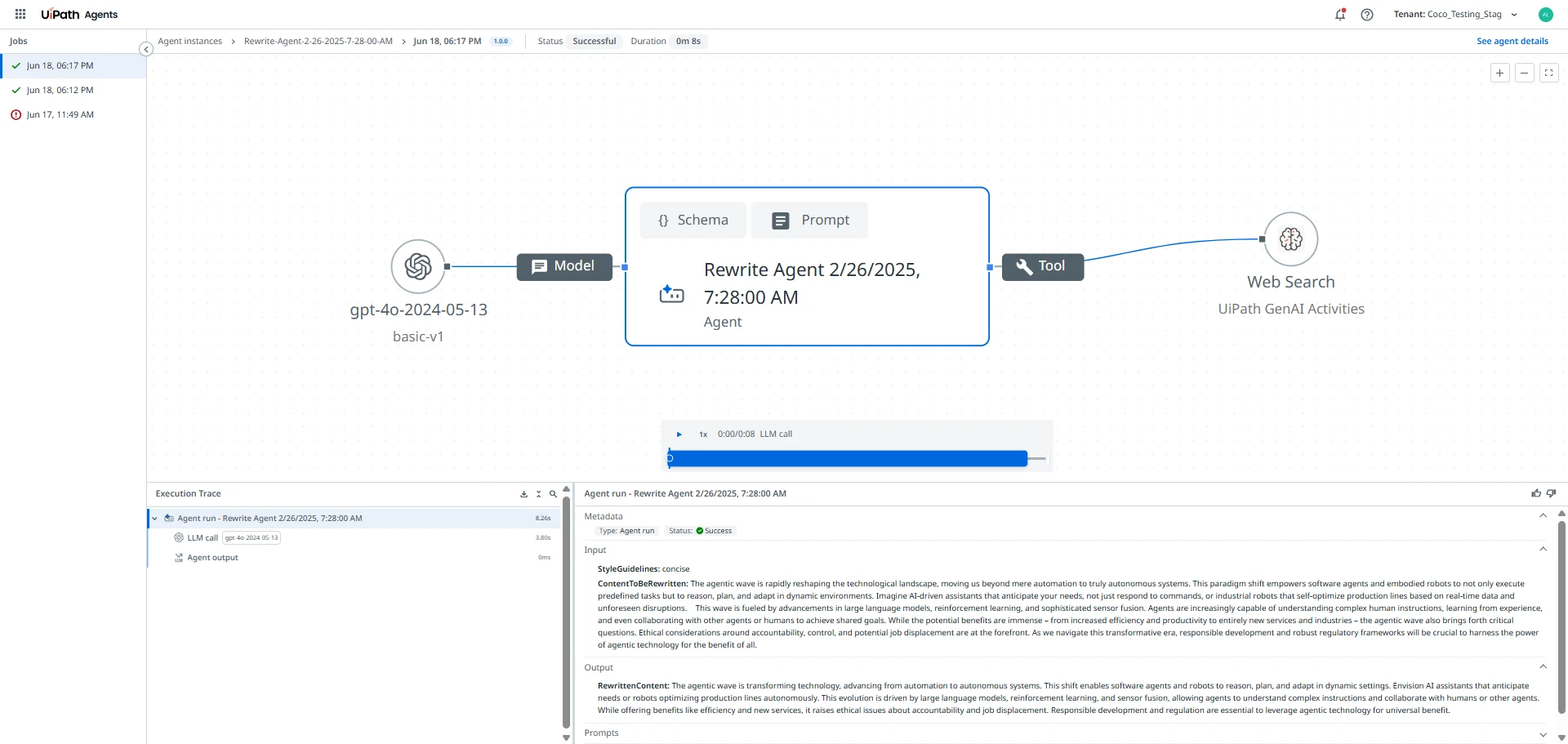
エージェントの実行のトレース ビューでは、以下の手順に従ってトレース データを操作および調査します。
- ノードの情報をプレビューします。キャンバスで任意のノードにマウスをホバーすると、ツールチップが表示されます。このツールチップには以下が含まれます。
- 実行ステータス (成功、リトライ、または失敗)
- 開始タイムスタンプと終了タイムスタンプ
- 入力データと出力データのプレビュー 詳細をすべて開かなくても、各ステップの処理状況を素早く把握できて便利です。
- ノードの詳細を表示します。ノードを選択すると、詳細パネルが開きます。このパネルには以下が含まれます。
- 完全な入出力ペイロード (JSON)
- 実行ログまたはエラー メッセージ (該当する場合)
- レイテンシやトークンの使用状況など、実行時のメトリック
- 構成パラメーター (該当する場合)
- 関連するステップ間を移動して、エージェントの中で情報がどのように流れたかを調べます。
- 連結されたノードを選択して、上流または下流に移動します。
- こうすると、あるステップの決定、入力、出力が、次のステップにどのように影響を与えたかを追跡するのに役立ちます。
- [実行トレース] パネルを使用します。このパネルには、エージェントの実行中に記録されたすべてのアクションが時系列で表示されます。
- トレース ログの行を選択して、対応するノードをキャンバスで強調表示します。
- 同様に、キャンバスでノードを選択すると、トレース ログ内の関連する行が自動的に強調表示されます。
会話型エージェント
[会話型エージェント] タブは、自然言語による対話を通じてユーザーとやり取りするエージェントを管理、テスト、分析するための完全な環境を提供します。設計時のテスト、ライブ チャットの評価、実行時のインサイト、フィードバック分析が統合されており、チームは会話のパフォーマンスと信頼性を継続的に向上できます。
会話型エージェントは、チャット インターフェイス内で直接テストできます。この埋め込みプレイグラウンドを使用すると、実際のやり取りをシミュレートし、エージェントがインテント認識、ターンの切り替え、コンテキストの継続性をどのように処理するかを評価できます。以下が可能です。
- エージェントとリアルタイムで対話し、自然言語でプロンプトを送信し、ライブ応答を確認できます。
- プロンプトをテストするか、カスタム メッセージを作成して、さまざまなシナリオでのカバレッジを評価できます。
- エージェントが会話ループ中にツール、メモリ、モデルをどのように適用するかを評価できます。
このテスト環境は、デプロイ前に会話ロジックを検証し、精度とトーンが意図したユース ケースに沿っていることを確認するのに役立ちます。
ランタイム ビューでは、ライブ セッション、完了率、ユーザーの操作をキャプチャして、会話型エージェントの稼働状況をエンドツーエンドで可視化します。応答時間、期間、エージェント ユニットの消費などの主要な運用メトリックを追跡し、ワークロード全体にわたってパフォーマンス、スケーラビリティ、信頼性を確保します。
トレース ビューでは、エージェントの推論と実行フロー全体をマップすることで、デバッグと最適化が可能です。意思決定、ツールの呼び出し、ガバナンス チェックポイント、パフォーマンス ヒートマップを検査して、動作を把握し、ロジックを検証し、会話の全体的な品質を向上させることができます。
フィードバック ビューでは、ユーザーとシステムの評価が中央のダッシュボードに集約されます。感情の傾向を視覚化し、繰り返し発生する問題を強調表示し、フィードバックを個々の実行にリンクしてより詳細なコンテキストを提供します。これにより、微調整を繰り返して継続的に品質を向上させることができます。
エージェントの下書き
[エージェントの下書き] タブには、パブリッシュされていないエージェントまたは現在開発中のエージェントが表示されます。
各下書きは、以下を含むカードとして表示されます。
- エージェント名 (名前がまだ変更されていない場合は「Untitled」)。
- 最後に更新されたタイムスタンプ。
- 下書きを Studio Web で再度開いて編集するためのクイック リンク。
エージェントの下書きは、終了後に再開、編集、またはパブリッシュできます。
コンテキスト グラウンディングのインデックス
[コンテキスト グラウンディングのインデックス] タブでは、インデックスのステータスと稼働状態を監視し、テナント レベルでインデックスの取り込みの進行状況を追跡できます。
[インデックスの監視] セクションでは、以下のメトリックに関するインサイトがグラフィカルに表示されます。
- クエリ: 選択した期間にインデックスに対して実行されたクエリの件数を追跡します。
- インデックス ジョブ: 完了した取り込みジョブの数を表示します。選択した期間にジョブが実行されていない場合は、プレースホルダーのグラフィックが表示されます。
[インデックス] テーブルには、テナントで利用可能なすべてのインデックスが一覧表示されます。インデックスに関するより詳細な情報を得るには、この一覧からインデックスを選択します。個々のビューには以下の情報が表示されます。
- インデックス名、フォルダー、データ ソース
- ヘルス ステータス。インデックスが正常であるか、機能低下であるかを示します。
- ストレージのサイズ、取り込みステータス、前回の同期、前回のクエリのタイムスタンプ。
表からインデックスを選択して詳細ページを開きます。[インデックスの詳細] ビューには以下の情報が表示されます。
- 選択した期間で発生したクエリの件数です。
- 総合的なヘルス スコアと、要素の 2 つの基準を示すヘルス グラフ。
- 取り込み履歴。完了、失敗、スキップ済み、削除済みの同期実行が一覧表示されます。
このビューを使用して、機能低下したインデックスの調査、取り込みの信頼性の確認、またはインデックスの前回のクエリ日時のチェックを行います。
インデックスのヘルス スコア
インデックスのヘルスは、コンテキスト グラウンディングのインデックスの状態を監視し、メンテナンスやクリーンアップが必要なインデックスを特定するのに役立ちます。各インデックスのパフォーマンスと使用頻度を示す客観的なスコアが自動的に提供されます。
各インデックスは、次の 2 つの基準に基づいてヘルス スコアを受け取ります。
- 取り込みの信頼性 – 最新の取り込みの実行時にドキュメントがどの程度正常に処理されたかを示します。
- 使用状況 – インデックスがどのくらい前にクエリされたかを示します。
合算されたスコアは、インデックスが正常で価値を提供しているか (総合スコアが 75% 超)、機能低下しているか (総合スコアが 75% 以下) を判断するのに役立ちます。スコアは、取り込みまたはクエリが成功するたびに自動的に更新されます。

インデックスのヘルスは、すべてのテナントを対象として 15 分ごとに再計算され、完了した取り込みジョブがあるインデックスにのみ適用されます。新しいインデックスは、作成後 24 時間の猶予期間を経てからヘルス スコアリングが開始されます。
次の表では、インデックスの総合的なヘルス スコアを決定するために、ヘルスの各基準がどのように計算され、重み付けされるかについて説明します。
| 基準 | メトリック | 数式 | 備考 |
|---|---|---|---|
| 取り込みの信頼性 | 前回の取り込みの成功率 | 100 × (1 - 失敗したドキュメント数 / 合計ドキュメント数) | スキップ済みおよび削除済みのドキュメントは除外されます。24 時間以内に完了した取り込みがない場合、スコア = 0 になります。 |
| 使用状況 | 前回のクエリからの日数 (最大 90 日) | 100 × (1 - 前回のクエリからの日数 / 90) | クエリなしで 24 時間が経過すると、スコア = 0 になります。 |
| 総合的なヘルス | 両方のメトリックの平均値 | (取り込みの信頼性 + 使用状況) | Calculated only if both component scores exist. |
ヘルス ステータスは、次の 2 つの場所で確認できます。
- [コンテキスト グラウンディングのインデックス] リスト – [ヘルス] 列に、色付きのインジケーターが表示されます (正常の場合は緑、機能低下の場合は赤)。インジケーターにカーソルを合わせると、各ディメンションの詳細 (取り込みの信頼性、使用状況) が表示されます。
- [インデックスの詳細] ビュー – 専用のヘルス グラフに、総合スコアとコンポーネントのメトリックが表示されます。信頼性が低い場合は、取り込み履歴を追跡して問題を調査することもできます。
[テンプレート] タブ
[テンプレート] タブでは、UiPath Marketplace で入手可能なエージェント テンプレートに直接アクセスできます。
テンプレートの使用方法については、「エージェント テンプレートの使用」を参照してください。
図 3. Marketplace のエージェント テンプレート
